Jak przyspieszyć komputer? Poznaj 20 sposobów na to, jak zwiększyć wydajność urządzenia

Zauważyłeś, że Twój pecet działa wolniej? A uruchamianie systemu trwa milion lat? Cóż, niemal każdy sprzęt po latach intensywnego użytkowania traci na wydajności. Nie musisz jednak od razu kupować nowego urządzenia. Poniżej podajemy aż 20 sposobów na to, jak przyspieszyć komputer. Wypróbuj je, a zauważysz różnicę!
Zdjęcie: David McEachan z Pexels
1) Wyłącz lub ponownie uruchom komputer
Jak zwiększyć wydajność komputera prostymi metodami? Czasami wystarczy go wyłączyć lub ponownie uruchomić. Jest to o tyle istotne, że niektórzy użytkownicy nie wyłączają sprzętu przez wiele tygodni, korzystając jedynie z funkcji uśpienia. Niestety, w ten sposób obciążają pamięć urządzenia, w wyniku czego uruchamianie programów i plików trwa znacznie dłużej. Recepta w tym przypadku jest prosta: należy codziennie wyłączać komputer. Jeżeli jednak nie masz takiej możliwości, bo akurat musisz pracować, spróbuj uruchomić go ponownie.
Masz laptopa? Sprawdź 15 wskazówek jak go przyspieszyć!
2) Zwolnij miejsce na dysku
Jeśli operacje na Twoim komputerze trwają dużej niż zwykle, przyczyną może być zbyt duże obciążenie dysku. Dlatego też warto zwolnić w nim trochę miejsca, zwłaszcza jeśli jest go już niewiele. System Windows wyposażony jest w aplikację, która pozwoli Ci to zrobić. W tym celu powinieneś kliknąć w przycisk menu startowego, następnie wybrać Narzędzia administracyjne systemu Windows, a później – Oczyszczanie dysku. Wystarczy, że będziesz podążać za instrukcjami na ekranie, aby pozbyć się niepotrzebnych plików i błyskawicznie uzyskać nieco przestrzeni.
3) Pozbądź się nieużywanych aplikacji i wyczyść rejestr
Mówi się, że jeżeli nie chodzimy w danym ubraniu przez rok, warto się go pozbyć. Tę samą zasadę można zastosować do programów komputerowych – tym bardziej, że nie jest to trudne. Jak można to zrobić? Warto skorzystać tu z programu, który pozwala usunąć nie tylko stare i niepotrzebne aplikacje z systemu Windows, ale też całkowicie pozbyć się plików, pozostałości po folderach oraz wpisów w rejestrze.
O co chodzi z tym rejestrem? Można powiedzieć, że jest to swoisty dziennik Twojego sprzętu. Jeśli korzystasz z urządzenia przez wiele lat, zapełnia się on setkami różnych wpisów, przy czym niektóre z nich stanowią „resztki” po aplikacjach, których dawno już nie ma. Wyczyszczenie rejestru przyspiesza komputer, dlatego też warto w celu wykonania tej operacji zainstalować odpowiedni program czyszczący, jak np. CCleaner, który świetnie sobie w takich sytuacjach radzi.
Poniżej przedstawiamy listę programów, które mogą Ci się przydać:
- CCleaner – bardzo znany program, który pozwala na łatwe i intuicyjne czyszczenie komputera, warto jednak zaznaczyć, iż jest to czyszczenie podstawowe, a bardziej zaawansowane operacje trzeba wykonać ręcznie;
- Ashampoo WinOptimizer 2020 – całkiem niezła aplikacja do czyszczenia i optymalizowania systemu Windows, wyposażona jest w zakładkę z różnymi funkcjami, które mogą przyspieszać jego działanie, wymaga jednak rejestracji;
- Razer Cortex – aplikacja zaprojektowana z myślą o graczach, analizuje system i wysuwa propozycje zmian również tych bardziej zaawansowanych, optymalizuje ustawienia sieci pod gry, usuwa też zbędne pliki z dysku;
- Advanced SystemCare Free – Iobit – program, który posiada wiele funkcji, jego atutem jest m.in. przejrzysty interfejs, umożliwia przyspieszenie komputera, wysuwając propozycje wyłączenia poszczególnych funkcji systemu;
- Revo Uninstaller – narzędzie, które dobrze sprawdza się w usuwaniu niepotrzebnych aplikacji, ale też np. plików pozostawionych instalacjach, posiada szereg interesujących opcji, które pomogą Ci oczyścić system i to nie tylko powierzchownie.
4) Usuń aplikacje zużywające zbyt dużo zasobów
Zdarza się, że niektóre aplikacje zużywają zbyt dużo zasobów systemowych. Przykładowo, czasem powodują one wycieki pamięci, które zajmują z kolei za dużo miejsca. To znajduje z kolei odzwierciedlenie w zmniejszonej wydajności komputera.
Aby sprawdzić, które aplikacje mogą powodować tego typu problemy, wpisz w pasku wyszukiwarki Menedżer zadań i kliknij odpowiednią ikonkę. Następnie, w zakładce Procesy znajdziesz aplikacje, które najbardziej pożerają zasoby Twojego procesora, pamięci, dysku i sieci (wszystkie te elementy są uporządkowane w kolumnach). Aplikacje, które zużywają najwięcej zasobów, znajdują się u góry listy. Jeżeli któraś z nich pochłania ich zbyt wiele, możesz ją wyłączyć. Jeśli mimo to nie zakończy swego działania, powinieneś po kliknięciu prawego przycisku wybrać opcję Zakończ zadanie.
5) Skróć ładowanie się systemu
Jak przyspieszyć stary komputer już od pierwszej minuty? Cóż, skrócenie ładowania systemu nie jest trudne. Wystarczy, że w okienku wyszukiwania na pasku zadań wpiszesz Menedżer zadań i klikniesz w odpowiednią ikonkę. Przed sobą zobaczysz listę aplikacji, które włączają się wraz z systemem. Jeśli znajdziesz na niej te programy, które uważasz za zbędne i z których w ogóle nie korzystasz, usuń je – wiele z nich niepotrzebnie działa w tle.
W Menedżerze zadań możesz też wyłapać zbędne oprogramowanie reklamowe lub śledzące – adware i spyware. Spowalnia ono rozruch systemu operacyjnego. Warto na wszelki wypadek unikać podejrzanych stron i linków, które mogą być źródłem tego typu programów. Jeśli przedostaną się one do komputera, często pracują w tle i zabierają cenną moc obliczeniową.
6) Zadbaj o program antywirusowy
Profesjonalny program antywirusowy zabezpieczy w dużym stopniu Twój sprzęt przed złośliwym oprogramowaniem, monitorując wszelkie zagrożenia związane z wirusami, a także programami typu adware lub spyware. Antywirus nie minimalizuje jednak ryzyka wystąpienia tych problemów do zera. Przy wyborze antywirusa warto też pamiętać, że niektóre programy tego typu spowalniają komputer i zużywają jego moc obliczeniową. Dlatego też warto zdecydować się na aplikację, która tego nie robi.
7) Wyłącz niektóre efekty wizualne
System Windows 10 świetnie się prezentuje, jednak wszelkie wizualne fajerwerki obciążają komputer. Jeśli zależy Ci na zwiększeniu jego wydajności, możesz je wyłączyć. W systemowej wyszukiwarce warto wpisać w tym celu Wyświetl zaawansowane ustawienia systemu i kliknąć odpowiednią ikonkę. Następnie, w zakładce Zaawansowane, w sekcji Wydajność, naciśnij Ustawienia. Przed sobą zobaczysz listę rozmaitych efektów wizualnych, które możesz odpowiednio włączać i wyłączać, aby zoptymalizować wydajność swojego komputera.
8) Regularnie aktualizuj system
Posiadasz na komputerze zainstalowany system Windows 10? Jeśli tak, powinieneś go na bieżąco aktualizować. Aktualizacje wypuszczane są właśnie po to, aby przyspieszyć działanie Twojego sprzętu. Jeżeli będziesz zwlekał z ich dokonywaniem, komputer może w pewnym momencie zacząć pracować wolniej.
9) Wykorzystaj możliwości procesora
Jak poprawić wydajność komputera, jeśli posiada on dobre podzespoły? Cóż, bardzo prawdopodobne, iż w takiej sytuacji jeden z komponentów nie wykorzystuje pełni swoich możliwości – może tak być w przypadka procesora. Aby to zmienić, w wyszukiwarce na pasku zadań warto wpisać msconfig i wcisnąć Enter. Następnie należy przejść do zakładki Rozruch i włączyć Opcje zaawansowane. Później trzeba zaznaczyć okienko Liczba procesorów i z rozwijanej listy wybrać najwyższą liczbę. Zaznacz OK, Zastosuj i znowu OK. Zmianę odczujesz po ponownym uruchomieniu komputera.

10) Wykorzystaj możliwości dedykowanej karty graficznej
Jeśli sprzęt wyposażony jest zarówno w zintegrowaną, jak i dedykowaną kartę graficzną, należy sprawdzić, czy używa on tę drugą. Posiadasz kartę Nvidia? Jeśli tak, wystarczy, że klikniesz prawym przyciskiem myszy jakiekolwiek miejsce na pulpicie, a następnie wybierzesz Panel sterowania Nvidia. Później, w sekcji Zarządzaj ustawieniami 3D należy wybrać z rozwijanej listy kartę dedykowaną, obok napisu Preferowana karta graficzna, a następnie kliknąć Zastosuj.
Posiadasz kartę AMD? Jeśli tak, cała procedura wygląda nieco inaczej. Na początku włącz AMD Catalyst Control Center. Następnie, w sekcji Graphics i zakładce PowerPlay wybierz opcję Plugged In oraz Battery na Maximum Performance. Na koniec kliknij Zastosuj.
11) Zdefragmentuj dysk
Popularna dawniej defragmentacja dysku powoli odchodzi dziś do lamusa, jednak jeżeli Twój system operacyjny zainstalowany jest na dysku HDD, warto ją wykonać. Zanim się na nią zdecydujesz, pamiętaj, że cała operacja może potrwać nawet kilka godzin, jednak możesz w tym czasie pracować na urządzeniu.
Narzędzia przeznaczone do defragmentacji można znaleźć w każdym wariancie systemu Windows, ale można wykorzystać również inne aplikacje. W pierwszym przypadku musisz wpisać w wyszukiwarkę systemową Eksplorator plików i go włączyć. Następnie powinieneś wybrać dysk, który chcesz poddać omawianej operacji. Po kliknięciu w jego ikonkę wybierz Narzędzia dysków, a później opcję Optymalizacja lub Defragmentacja. Defragmentację warto wykonać po wcześniejszym pozbyciu się niepotrzebnych plików z komputera.
12) Zmień rodzaj pamięci wirtualnej
Jak jeszcze można przyspieszyć komputer? Cóż, system powinien działać sprawniej po zwiększeniu rozmiaru pamięci wirtualnej. Aby to zrobić, wejdź w Panel sterowania, System, Zaawansowane ustawienia systemu. Następnie w karcie Zaawansowane, w sekcji Wydajność, wybierz Ustawienia, a później Zaawansowane i Zmień. Odznacz kwadracik przy napisie Automatycznie zarządzaj rozmiarem pliku stronicowania dla wszystkich dysków i zmień przypisaną wartość.
13) Uporządkuj przeglądarkę
Praca komputera może być spowalniana również przez przeglądarkę internetową. Warto więc przejrzeć swoje zakładki i usunąć te, które nie są Ci już potrzebne. Sprawdź również, ile masz zainstalowanych przeglądarek na urządzeniu. Jeśli jest ich kilka, a korzystasz tylko z jednej lub dwóch, tych zbędnych polecamy się pozbyć. Często to się zdarza, że nowa przeglądarka internetowa instalowana jest przypadkiem, wraz z innym pobieranym programem i później powoduje różne problemy.
14) Zainstaluj system operacyjny ponownie
Jeżeli komputer jest wyjątkowo zaśmiecony lub zawirusowany i powyższe wskazówki nie wpływają na jego przyspieszenie, warto zainstalować system operacyjny ponownie. Pamiętaj jednak, że jeżeli nie przegrasz swoich plików, aplikacji, danych np. na osobny dysk zewnętrzny, to je utracisz. Reinstalacja przywróci jednak Twojemu urządzeniu sprawność sprzed lat.
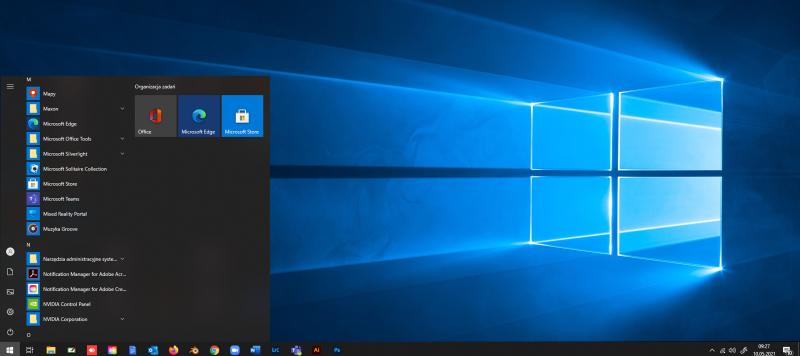
15) Regularnie czyść komputer
Należy systematycznie oczyszczać komputer nie tylko ze zbędnych plików oraz programów, ale także fizycznie. Jeśli kurz zalega na poszczególnych jego elementach, znacznie obniżają się możliwości systemu chłodzenia. Co więcej, jeżeli rożne podzespoły będą się przegrzewać, może to doprowadzić do obniżenia taktowania. Dlatego przynajmniej raz na jakiś czas warto wyczyścić wnętrze urządzenia.
Jeżeli chcesz utrzymać komputer w dobrym stanie jak najdłużej, doradzamy wykonywanie tej czynności przynajmniej raz na dwa miesiące. Przyda Ci się do tego puszka sprężonego powietrza, a także specjalne pędzle. Które elementy warto wyczyścić? Przede wszystkim system chłodzenia karty graficznej, procesor oraz wszelkie wentylatory i filtry. Jeśli chodzi o komputer stacjonarny, na którym koncentrujemy się w tym artykule, wystarczy go w tym celu rozkręcić. Pamiętaj, że podczas czyszczenia komputer musi być odłączony od prądu.
Warto dodać, że na przegrzewanie się komputera wpływa nie tylko kurz, ale również palenie przy urządzeniu. Substancja smolista zalega wewnątrz sprzętu, powodując zatykanie otworów wentylacyjnych. Komputer może też przegrzewać się w wyniku nadmiernego obciążenia karty graficznej i systemu Windows różnymi programami i aplikacjami. Niekiedy jego przyczyną jest również uszkodzenie procesora, karty graficznej, płyty głównej bądź też innego komponentu znajdującego się w urządzeniu.
16) Wymień dysk
Zastanawiasz się, jak jeszcze można zwiększyć wydajność komputera? Świetną metodą jest wymiana dysku. Jeżeli zauważyłeś, że komputer często się zawiesza, winny może być właśnie zepsuty dysk HDD. Jeżeli Twój komputer właśnie taki dysk posiada, warto wymienić go na półprzewodnikowy dysk SSD – różnicę poczujesz niemal od razu. Takie dyski pozbawione są ruchomych elementów, dzięki czemu są bardziej odporne na uszkodzenia, a do tego są szybsze i pracują ciszej. Jeśli zainstalujesz na dysku SSD system operacyjny, Twój komputer będzie gotowy do pracy w kilka sekund od uruchomienia. Zanim jednak zabierzesz się za rozkręcenie sprzętu, przeczytaj dokładnie treść karty gwarancyjnej – zmiana dysku w niektórych przypadkach łączy się z utratą gwarancji.

17) Dodaj większą ilość pamięci RAM
Aby przyspieszyć działanie komputera, warto dodać większą ilość pamięci podręcznej, czyli pamięci RAM. Odpowiedzialna jest ona za magazynowanie danych, do których procesor uzyskuje szybki dostęp, dzięki czemu płynnie wykonuje określone zadania. My polecamy zadbać o minimum 8 GB pamięci RAM. Jeżeli jednak zabierasz się już za rozbudowę sprzętu, przemyśl zakup pamięci o pojemności 16 GB – umożliwi Ci to płynną pracę w zaawansowanych programach, np. do obróbki grafiki. Jednocześnie da Ci to większy bufor bezpieczeństwa na przyszłość, ponieważ pliki są coraz większe. Przy zakupie pamięci RAM zwróć uwagę na rodzaj jej standardu – o ile w starszych komputerach występują moduły DDR3, o tyle w nowszych komputerach występują kości DDR4.

Więcej o pamięci RAM przeczytasz w artykule: Co to jest pamięć RAM i jakie są jej rodzaje?
18) Wymień zasilacz
Niekiedy zdarza się, ze przyczyną wolnego działania komputera jest… uszkodzony zasilacz. Dzieje się tak wtedy, gdy np. podczas korzystania z zaawansowanych gier urządzenie się nagle wyłącza. Często oznacza to, że zasilacz nie jest w stanie dostarczyć mocy wystarczającej do płynnej pracy różnych podzespołów. Wówczas warto go wymienić na lepszy model. W komputerach stacjonarnych najczęściej stosowane są zasilacze ATX. Przy zakupie warto wybrać jednostkę o dużej mocy, wyprodukowaną przez znaną markę.
19) Wymień kartę graficzną
To rozwiązanie polecane jest dla gamerów. Korzystanie z nowych gier związane jest z coraz większymi wymaganiami sprzętowymi. Dlatego już przy zakupie gier warto sprawdzać, czy Twoje urządzenie jest do nich odpowiednio przygotowane. Na opakowaniu zwykle wyszczególniony jest najbardziej optymalny model karty graficznej dla Twojego sprzętu. Warto jednak zaznaczyć, że wymiana karty graficznej w przypadku komputerów stacjonarnych powoduje często również konieczność wymiany zasilacza na model o większej mocy.
20) Wymień pastę termoprzewodzącą oraz chłodzenie
Jak poprawić wydajność komputera, jeśli to procesor się przegrzewa? Cóż, jeżeli tak się dzieje, nie oznacza to, że nic już z niego nie będzie. W takiej sytuacji wystarczy wymienić pastę termoprzewodzącą, która sprawi, że będzie on pracował z niższą temperaturą. Nową pastę należy umieścić między procesorem a układem chłodzenia. Pozwala on obniżyć temperaturę pracy nawet o kilka stopni Celsjusza.
Warto dodać, że obecnie komputery wyposażone są w czujniki monitorujące temperaturę. Co więcej, dzięki odpowiednim programom możesz kontrolować temperaturę poszczególnych podzespołów. Przykłady? Doskonale nada się tutaj program HWiNFO lub aplikacja Open Hardware Monitor. Dzięki nim możesz sprawdzić, czy konkretny komponent przyczynia się do spowolnienia komputera.
Wymieniłeś pastę termoprzewodzącą, ale komputer nadal działa powoli? Jeśli tak, warto wymienić również cooler. Zwykle chłodzenie dostarcza procesor i zazwyczaj jest ono wystarczające. W razie potrzeby można zakupić jednak nowy model, który z pewnością nie zrujnuje Twojego budżetu.
Inne wskazówki
Jeśli komputer działa wolno, warto pomyśleć o zainstalowaniu nowych sterowników. Odpowiedzialne są one za działanie wszystkich podzespołów. Jeżeli są one przestarzałe, wpływa to na działanie sprzętu. Sporym obciążeniem dla komputera bywają też pliki tymczasowe, dlatego warto je pousuwać. Dodatkowo warto zadbać o podkładkę chłodzącą, która w pewien sposób zabezpieczy komputer przed przegrzaniem.
Wybierz komputer poleasingowy w RNEW
Niestety, w pewnym momencie każdy komputer przestaje działać. Jeżeli i Twojemu nie dało się pomóc, polecamy zdecydować się na profesjonalny sprzęt z oferty RNEW . Nasze komputery poleasingowe są o wiele tańsze niż te na rynku pierwotnym, a w tym samym segmencie cenowym oferują o wiele lepsze podzespoły. Przejrzyj nasz asortyment i wybierz dla siebie najlepszy model w RNEW!
